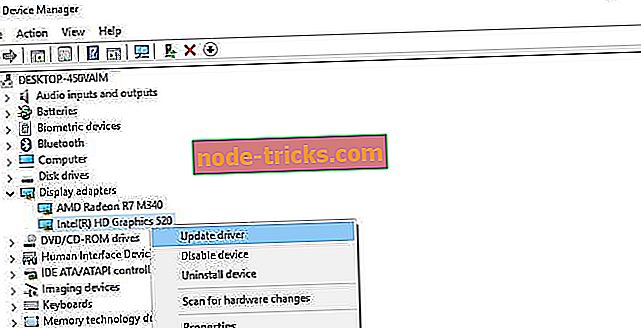Vai Surface Pro 4 nevar pielāgot ekrāna spilgtumu? Mums ir labojums
Surface Pro 4 ir ietekmējusi virkne ekrāna problēmu kopš tās palaišanas. Mēs esam pārliecināti, ka vairumam lietotāju joprojām ir spilgtas atmiņas par visām problēmām, ar kurām viņi saskaras.
Par laimi, vairumam šo jautājumu ir pieejami daudzi risinājumi. Tomēr ir viena kļūda, kas ietekmē ekrāna spilgtuma iestatījumus, ko ir diezgan grūti noteikt.
Ja nevarat pielāgot ekrāna spilgtumu Surface Pro 4 ierīcē, jūs esat īstajā vietā. Šajā rakstā mēs parādīsim, kā ātri atrisināt šo problēmu, lai jūs varētu pielāgot ierīci tā, kā vēlaties.
Kā noteikt Surface Pro 4 ekrāna spilgtuma regulēšanas problēmas
- Atvienojiet tastatūru
- Atjauniniet draiverus
- Izlādējiet ierīci
Šo labojumu var izmantot visās Windows 10 versijās, ieskaitot Fall Creators Update. Patiešām, Windows 10 versija 1709 neizdodas novērst šo problēmu, liekot lietotājiem atrast sev labojumus.
1. Atvienojiet tastatūru
- Ieslēdziet savu Virsmas ierīci un gaidiet, līdz sākas darbvirsmas vai cita veida sāknēšanas process.
- Atvienojiet tastatūru.
- Izmantojiet skārienekrānu, lai veiktu atsāknēšanu.
- Atkal atveriet darbvirsmu paziņojumu centrā. To var izdarīt, velkot ekrānu no labās puses. Pēc tam izmantojiet skārienekrānu, lai mainītu spilgtuma līmeni.
- Pievienojiet tastatūru un pārbaudiet, vai problēma joprojām pastāv.
Ja pēc tastatūras noņemšanas šī opcija joprojām nav pieejama, atvienojiet visas citas perifērijas ierīces, kuras, iespējams, esat pievienojis savam Surface Pro 4. Atslēdziet arī visas perifērijas ierīces, kas pievienotas arī ar Bluetooth.
Šķiet, ka šī problēma bieži rodas, aizverot virsmu Pro bez pievienotās tastatūras, un pēc tam pievienojiet to hibernācijas režīmā vai pēc ierīces pamošanās.
2. Atjauniniet draiverus
- Dodieties uz Sākt> meklēt "draiverus"> atlasiet 'Atjaunināt ierīces draiverus'
- Atveriet displeja adapterus> izvēlieties Intel HD Graphics 520
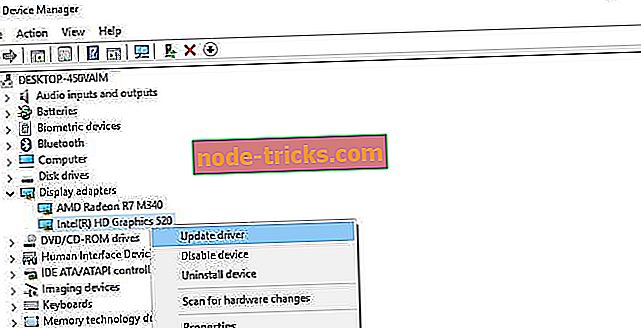
- Noklikšķiniet uz cilnes Draiveris> Atjaunināt draiveri.
Ierīce instalēs jaunākos displeja draiverus, un spilgtuma pogai tagad jābūt pilnībā funkcionējošai.
3. Izlādējiet ierīci
Visbeidzot, var rasties aparatūras problēma, un mēs iesakām iztukšot ierīci. Vienkārši izslēdziet virsmu un izņemiet adapteri un akumulatoru. Nospiediet un turiet ieslēgšanas pogu aptuveni 60 sekundes. Pievienojiet visu un ieslēdziet virsmu Pro 4. Pēc tam problēma ir jāatrisina.
Ja šīs ekrāna spilgtuma korekcijas problēmas labošanai izmantojat citas traucējummeklēšanas metodes, varat uzskaitīt tālāk aprakstītos komentārus.